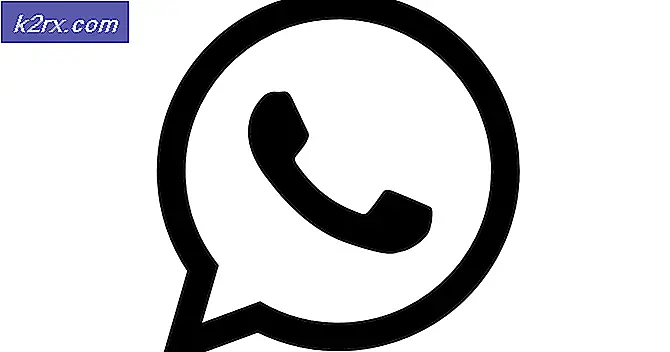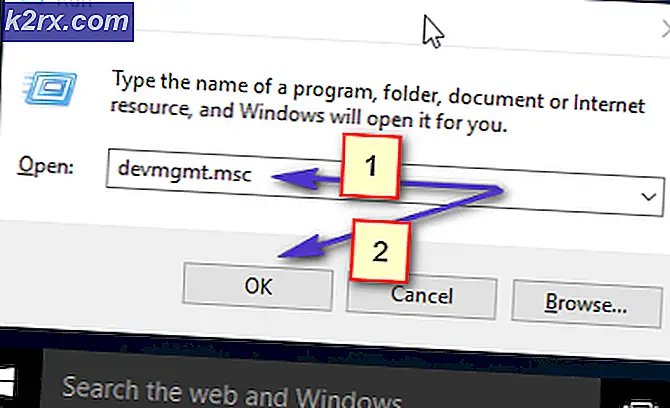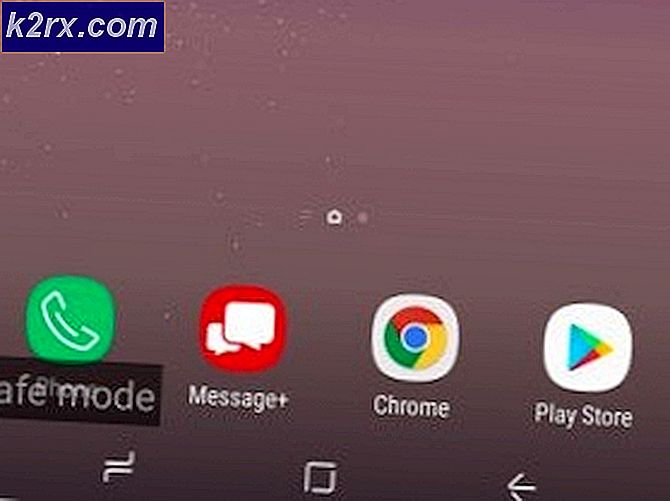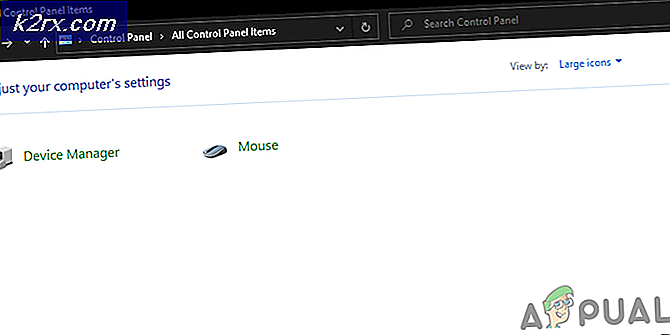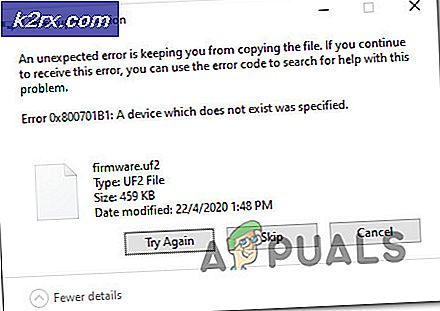Perbaiki: api-ms-win-core-timezone-i1-1-0.dll hilang dari komputer Anda
Ketika membuka program seperti Internet Explorer atau permainan di Windows, Anda mungkin mengalami pesan kesalahan yang memberi tahu Anda bahwa program tidak akan terbuka karena file api-ms-win-core-timezone-l1-1-0.dll hilang. Terkadang, disarankan agar Anda menginstal ulang program, yang dapat menjadi potensi perbaikan masalah. Nama program juga harus terlihat di ubin atas, seperti yang terlihat pada gambar di bawah ini. Kesalahan ini terkait dengan nitroshare.exe
Kesalahan ini dapat disebabkan jika Microsoft Visual C ++ Redistributable tidak diinstal, atau file dll tidak ada karena pembaruan yang belum diterapkan, atau Lync Add-On di Internet Explorer - itu jika Anda mendapatkan kesalahan ini di Internet Explorer.
Jika Anda tidak dapat menginstal ulang aplikasi, panduan ini akan mengajarkan Anda bagaimana cara menyelesaikan masalah.
Metode 1: Memasang Microsoft Visual C ++ Redistributable
Microsoft Visual Studio 2015 menciptakan ketergantungan pada CRT Universal (C Runtime) ketika aplikasi dibangun dengan menggunakan Windows 10 SDK (Perangkat Pengembangan Perangkat Lunak). Instalasi Microsoft Visual C ++ Redistributable akan membuat file api-ms-win-core-timezone-i1-1-0.dll tersedia untuk aplikasi Anda untuk digunakan. Memasangnya cukup mudah.
- Unduh Microsoft Visual C ++ Redistributable ke komputer Anda. Pastikan untuk memilih versi yang tepat untuk arsitektur Anda. x64 untuk 64 bit dan x86 untuk 32 bit.
- Pergi ke lokasi pengunduhan dan buka vc_redist.x64.exe atau vc_redist.x86.exe sebagai administrator.
- Ikuti petunjuk untuk menginstal aplikasi ke komputer Anda.
Metode 2: Memperbarui Windows
Pembaruan Windows KB2999226 adalah pembaruan untuk Universal C Runtime di Windows dan menerapkan perbaikan pada masalah dengan menginstal semua DLL tambahan yang diperlukan pada sistem. Pembaruan ini memungkinkan aplikasi yang bergantung pada rilis Windows 10 Universal C Runtime untuk dijalankan pada sistem operasi Windows sebelumnya. Penting juga untuk menginstal semua pembaruan yang tertunda pada PC Anda.
Pembaruan ini berfungsi untuk Windows Server 2012 R2, Windows 8.1, Windows RT 8.1, Windows Server 2012, Windows 8, Windows RT, Windows Server 2008 R2 Paket Layanan 1 (SP1), Windows 7 SP1, Windows Server 2008 Paket Layanan 2 (SP2) dan Windows Vista SP2. Berikut ini cara menerapkan Pembaruan Windows KB2999226.
TIP PRO: Jika masalahnya ada pada komputer Anda atau laptop / notebook, Anda harus mencoba menggunakan Perangkat Lunak Reimage Plus yang dapat memindai repositori dan mengganti file yang rusak dan hilang. Ini berfungsi dalam banyak kasus, di mana masalah ini berasal karena sistem yang rusak. Anda dapat mengunduh Reimage Plus dengan Mengklik di Sini- Unduh paket pembaruan dari tautan di bawah ini yang sesuai dengan OS dan arsitektur Anda. Windows Server 2012 R2 Windows 8.1 / Windows (RT) 8.1 - 32-bit atau 64-bit
Windows Server 2012
Windows 8 / Windows (RT) 8 - 32-bit atau 64-bit
Windows Server 2008 R2 Paket Layanan 1 (SP1)
Windows 7 SP1 - 32-bit atau 64-bit
Windows Server 2008 Paket Layanan 2 (SP2) - 32-bit atau 64-bit
Windows Vista SP2 - 32-bit atau 64-bit
- Luncurkan paket pembaruan yang Anda unduh dan tunggu ketika menginstal di latar belakang. Anda dapat melihat pembaruan yang terinstal di Pembaruan Windows.
- Atau, Anda dapat melakukan ini dari Pembaruan Windows, yang dalam hal ini penting untuk menginstal semua pembaruan yang tertunda.
- Klik pada Tombol Start dan ketik 'Pembaruan Windows' lalu tekan enter
- Klik 'Periksa Pembaruan' dan kemudian tunggu ketika Windows mencari pembaruan untuk PC Anda.
- Jika ada pembaruan, Anda akan melihat pesan yang memberi tahu Anda bahwa pembaruan penting atau opsional tersedia, atau memberi tahu Anda untuk meninjau pembaruan penting atau opsional, klik pesan untuk melihat pembaruan untuk dipasang.
- Cari KB2999226 dalam daftar pembaruan, pilih dan instal. Lain jika Anda ingin menginstal semua pembaruan mengaktifkan kotak centang untuk pembaruan Penting atau Opsional, dan kemudian klik Instal.
Metode 3: Menonaktifkan Microsoft Lync Add-On di Internet Explorer
Untuk beberapa pengguna, kesalahan ini mulai muncul setelah memperbarui Microsoft Office. Menonaktifkan Lync add-on di IE memecahkan masalah.
- Buka Internet Explorer dengan mengetik IE di menu awal Anda dan tekan Enter.
- Klik pada tombol Pengaturan di sisi kanan atas layar dan pilih Kelola Add-on .
- Klik kanan Lync Click to Call dan Lync Browser Helper dan pilih Nonaktifkan Add-On .
- Restart PC Anda dan periksa apakah kesalahan masih berlanjut.
TIP PRO: Jika masalahnya ada pada komputer Anda atau laptop / notebook, Anda harus mencoba menggunakan Perangkat Lunak Reimage Plus yang dapat memindai repositori dan mengganti file yang rusak dan hilang. Ini berfungsi dalam banyak kasus, di mana masalah ini berasal karena sistem yang rusak. Anda dapat mengunduh Reimage Plus dengan Mengklik di Sini